Wissensdatenbank
1000 FAQ, 500 Anleitungen und Lernvideos. Hier gibt es nur Lösungen!
Vielen Dank, dass Sie die Hosting Ihres WordPress-Sites Infomaniak anvertrauen.
Vorwort
- Zur Erinnerung kann das WordPress-Website-Erstellungstool:
- gehostet durch die Infrastruktur von WordPress.com (kostenpflichtig) und in diesem Fall ist Infomaniak nicht für das Hosting zuständig
- frei aber manuell durch den Benutzer mit dem von WordPress.org angebotenen Archiv installiert, Infomaniak ist dann der Webhoster, verwaltet aber keine Updates und listet die Anwendung nicht im Bereich Webanwendungen des Infomaniak Managers auf; dies ist der Fall, wenn Sie ein externes WordPress zu Infomaniak migrieren
- automatisch installiert durch das im Manager verfügbare Tool und in diesem Fall wird WordPress (in Bezug auf Sicherheit) größtenteils von Infomaniak gewartet
- Dieser dritte und letzte Punkt wird in dieser Anleitung behandelt.
Der Infomaniak-Installer automatisiert die Installation und Sicherheitsupdates von WordPress ⚠️ Für zusätzliche Hilfe kontaktieren Sie einen Partner oder starten Sie eine kostenlose Ausschreibung — erfahren Sie auch mehr über die Rolle des Hosters.
WordPress & Apps installieren
Infomaniak erleichtert die Installation der Anwendung WordPress (und anderer Anwendungen ebenfalls):
- WordPress mit dem Infomaniak-Installer installieren
- Auf die WordPress-Verwaltungsoberfläche zugreifen
WordPress verwenden
Obwohl WordPress eines der einfachsten CMS ist, muss man sich damit vertraut machen. Um Ihnen dabei zu helfen, finden Sie hier externe Ressourcen in mehreren Sprachen, um gut mit WordPress zu beginnen:
- Wesentliche Grundlagen zum Einstieg mit WordPress
- Hilfeforum der französischsprachigen WordPress-Community
- FAQ zu Sicherungen / Wiederherstellungen
- Ein Thema oder eine Erweiterung von ElegantThemes verwenden
- Kostenlose WordPress-Schulung wird vom site progresser-en-informatique.com zur Verfügung gestellt. Wenn Sie sich auf das Wesentliche konzentrieren möchten, legen Sie den Fokus auf die folgenden Module:
Dieser Leitfaden bietet Hinweise zur Durchführung von Operationen im Zusammenhang mit einer WordPress-Website, was insbesondere ermöglicht…
- … kopieren und migrieren eine WordPress-Website von einem konkurrierenden Hosting-Anbieter zu Infomaniak,
- … ändern den Domainnamen einer WordPress-Website,
- … sichern eine gesamte WordPress-Website…
Vorwort
- Je nach Kontext können Sie anstelle einer WordPress-Übertragung auch einfach…
- … die Website-Adresse (den zugehörigen Domainnamen) ändern, wenn Sie WordPress über den Infomaniak-Installer installiert haben,
- … eine WordPress-Website duplizieren, um parallel in einer Entwicklungsumgebung zu arbeiten…
- Erleichtern Sie sich das Leben! Bei Bedarf können lokale Partner, die von Infomaniak empfohlen werden, diese Schritte übernehmen. Starten Sie eine kostenlose Ausschreibung. Sie kümmern sich um alles und entlasten Sie von technischen Details.
Eine WordPress-Website übertragen…
… mit dem Plugin All-in-One WP Migration
- Erfordert die Installation eines neuen, leeren WordPress (z.B. über den automatischen Infomaniak-Installer), um die alte Website darauf zu importieren.
- —> Nehmen Sie diesen Leitfaden zur Kenntnis.
… mit dem Plugin Duplicator
- Erfordert die Verbindung zum Hosting per FTP, um eine
.zip-Datei und eine PHP-Datei zum Wiederherstellen der alten Website zu senden.- —> Nehmen Sie diesen Leitfaden zur Kenntnis.
Diese Anleitung beschreibt, wie man mit einer Entwicklungsumgebung an einer WordPress-Website arbeitet.
Vorbemerkung
- Der Vorgang kann zu Beginn eines Staging-Prozesses dienen, das heißt, die Erstellung einer neuen Version Ihrer Live-Website in einer Entwicklungs- oder Testumgebung:
- Das ermöglicht es den Webseitenbesitzern, Funktionen, Sicherheitsupdates, Plugins, Themen, WordPress-Updates und Inhaltsänderungen zu testen, ohne das Risiko, Unterbrechungen oder Probleme auf der Live-Webseite zu verursachen.
- Sobald die Tests durchgeführt und die Änderungen auf der Staging-Kopie validiert wurden, können sie in die Produktion (auf die Live-Website) eingesetzt werden, indem automatisierte Deployment-Tools verwendet oder die Änderungen manuell vorgenommen werden.
- Erleichtern Sie sich das Leben! Bei Bedarf können lokale Partner, die von Infomaniak empfohlen werden, diese Schritte übernehmen. Starten Sie eine kostenlose Ausschreibung. Sie kümmern sich um alles und entlasten Sie von den technischen Details.
Einfache Methode
Um eine neue WordPress-Website mit dem Infomaniak-Installer zu installieren und vorzubereiten, ohne Ihre aktuelle Website zu überschreiben:
1. WordPress auf einem zweiten Standort installieren
Nehmen Sie sich diesen anderen Leitfaden zur Kenntnis, um die neue Website (parallel zur alten Website domain.xyz) zu erstellen, indem Sie ihr einen Domainnamen in der Form new.domain.xyz zuweisen und WordPress über die Webanwendungen (WordPress-Installer Infomaniak) installieren.
Zu diesem Zeitpunkt bleibt die Hauptseite (domain.xyz) unberührt und Sie können in Ruhe an der neuen Seite new.domain.xyz arbeiten. Beide funktionieren parallel.
2. Ersetzen Sie die alte Website durch die neue
Sobald die neue Website fertiggestellt ist, können Sie die erste Website löschen, um den Domainnamen für die neue Website wiederzuverwenden:
- Löschen Sie die alte Website, um den Domainnamen freizugeben und erneut verwenden zu können.
- Fügen Sie domain.xyz als Alias zu
new.domain.xyzhinzu. - Vertauschen Sie den Alias mit der Hauptdomäne.
- Entfernen Sie (lösen/entfernen)
new.domain.xyz, das zum Alias geworden ist. - Zur Vorsicht überprüfen Sie die Haupt-URL der WordPress-Website über das Dashboard der Webanwendungen im Infomaniak Manager, um sicherzustellen, dass sie dem neuen Namen entspricht und nicht mehr dem von Ihnen gewählten Subdomain.
Fortgeschrittene Methode
Um an einer bestehenden WordPress-Website zu arbeiten, ohne die öffentliche Version zu ändern, wird empfohlen, in 3 Schritten vorzugehen:
- Das bestehende Site duplizieren
- Danach an seiner Kopie arbeiten
- Ändern Sie das Zielverzeichnis der Produktionsseite in das Verzeichnis der Produktionsumgebung und ändern Sie die URLs der Vorproduktionsseite entsprechend der Domain der Produktionsseite mit einer WordPress-Erweiterung oder über phpMyAdmin.
1. Website auf einen zweiten Standort duplizieren
- Nehmen Sie sich diesen anderen Leitfaden zur Kenntnis, um die neue Website (parallel zur alten Website
domain.xyz) zu erstellen, indem Sie ihr einen Domainnamen in der Formnew.domain.xyzzuweisen und WordPress über die Webanwendungen (WordPress-Installer Infomaniak) installieren. - Kopieren Sie Ihre bestehende Website und fügen Sie sie auf der neu erstellten zweiten WordPress-Website mit Hilfe eines WordPress-Plugins ein.
2. Bearbeiten Sie die duplizierte Website
- Zu diesem Zeitpunkt bleibt die Hauptseite (
domain.xyz) unverändert, und Sie können in Ruhe an der neuen Seitenew.domain.xyzarbeiten. Beide laufen parallel. - Es wird empfohlen, ein WordPress-Plugin (es gibt Dutzende davon) zu installieren, das für die Wartung der zweiten Website zuständig ist.
- Wenn Sie die Struktur Ihrer Website ändern und die URLs Ihrer Artikel/Seiten sich ändern, können Sie eine kostenlose Erweiterung wie Redirection verwenden, um automatisch Weiterleitungen zu erstellen. Dadurch wird verhindert, dass Ihre Besucher auf 404-Seiten stoßen, während die Suchmaschinen Ihre Website neu indizieren oder wenn externe Websites Links zu Ihrer Website erstellen.
3. Ziel ersetzen
- Wenn Sie mit der Überarbeitung Ihrer Website fertig sind, müssen Sie nur noch das Zielverzeichnis der Produktionswebsite in das Verzeichnis der Produktionsumgebung ändern und die URLs der Vorproduktionswebsite entsprechend der Domain der Produktionswebsite mit einer Erweiterung ändern.
- Falls Sie eine Cache-Erweiterung wie WP-Rocket, W3 Total Cache oder WP Super Cache verwenden, müssen Sie den gesamten Cache vollständig leeren oder das Plugin deaktivieren und erneut aktivieren.
- Falls Sie weiterhin Änderungen an Ihrer Live-Website vorgenommen haben, während Ihr Website-Relaunch durchgeführt wurde, müssen Sie Ihre Änderungen (Artikel, Medien, Seiten usw.) wiederherstellen.
- Nach den üblichen Überprüfungen (fehlende Bilder, falsche Links usw.) müssen Sie nur noch den Wartungsmodus Ihrer Website deaktivieren und das Ergebnis bewundern.
Diese Anleitung erklärt, wie Sie kostenlos ein Thema von Elegant Themes (Divi) zu einer bereits installierten WordPress-Website hinzufügen können, die über den Infomaniak Installer installiert wurde.
Voraussetzungen
- Ihre WordPress-Website muss mit den Infomaniak WordPress -Tools installiert werden, um diese Themen und Erweiterungen zu verwenden.
- Die Themen können während der Installation (Schritt 14 dieses anderen Leitfadens) oder danach hinzugefügt werden.
- Um den Support von Elegant Themes (Kundendienst) in Anspruch zu nehmen, müssen Sie sich für ein Angebot von Elegant Themes anmelden.
Ein Thema von Elegant Themes hinzufügen
Dazu:
- Klicken Sie hier, um auf die Verwaltung Ihrer WordPress-Website im Infomaniak Manager zuzugreifen (Hilfe benötigen?).
- Wenn Ihre Website hier nicht angezeigt wird, wurde sie nicht über die Infomaniak-Tools installiert… Informieren Sie sich über die oben genannten Voraussetzungen.
- Klicken Sie direkt auf den Namen, der dem betreffenden Produkt zugeordnet ist:

- Klicken Sie auf das Aktionsmenü ⋮, das sich rechts der betreffenden Webanwendung befindet.
- Klicken Sie auf Einstellungen der Anwendung:

- Klicken Sie auf Bearbeiten unter Thema:

- Aktivieren Sie das gewünschte Thema.
- Klicken Sie auf die Schaltfläche Speichern:

Eine Erweiterung von Elegant Themes verwenden
Nehmen Sie sich diesen anderen Leitfaden zur Hand, um Monarch, Bloom zu installieren.
Diese Anleitung erklärt, wie Sie kostenlos eine Erweiterung von Elegant Themes (Monarch, Divi Builder, Bloom, etc.) oder ein Thema zu einer bereits installierten WordPress-Website über den Infomaniak Installer hinzufügen.
Voraussetzungen
- Ihre WordPress-Website muss mit den Infomaniak WordPress Tools installiert werden, um diese Themen und Erweiterungen zu verwenden.
- Die Erweiterungen können während der Installation (Schritt 16 dieses anderen Leitfadens) oder danach hinzugefügt werden.
- Um den Support von Elegant Themes (Kundendienst) in Anspruch zu nehmen, müssen Sie ein Angebot von Elegant Themes abonnieren.
Ein Plugin von Elegant Themes hinzufügen
Dazu:
- Klicken Sie hier, um auf die Verwaltung Ihrer WordPress-Website im Infomaniak Manager zuzugreifen (Hilfe benötigen?).
- Wenn Ihre Website hier nicht angezeigt wird, wurde sie nicht über die Infomaniak-Tools installiert… Informieren Sie sich über die oben genannten Voraussetzungen.
- Klicken Sie direkt auf den Namen, der dem betreffenden Produkt zugeordnet ist:

- Klicken Sie auf das Aktionsmenü ⋮, das sich rechts der betreffenden Webanwendung befindet.
- Klicken Sie auf Einstellungen der Anwendung:

- Klicken Sie auf Hinzufügen unter Erweiterungen:

- Aktivieren Sie die gewünschten Erweiterungen.
- Klicken Sie auf die Schaltfläche Speichern:

- Die Erweiterungen sind anschließend in Ihrem WordPress-Administrationsbereich verfügbar:

Ein Thema von Elegant Themes verwenden
Nehmen Sie diese Anleitung zur Kenntnis, um ein Elegant Themes Thema mit Infomaniak zu installieren.
Diese Anleitung ermöglicht es Ihnen, die wesentlichen Funktionen Ihres neuen Cloud-Servers schnell zu nutzen.
Eine Anwendung installieren
- Eine WordPress-Webseite erstellen
- Eine Webanwendung installieren (ownCloud, Joomla, Typo3, Drupal, phpBB, Simple Machines Forum, Magento, Prestashop, …)
- Anwendungen/Technologien auf dem Serveur Cloud installieren (Fast Installer)
Den Server konfigurieren
- Ihre MySQL-Datenbanken verwalten
- MySQL-Grenzen verwalten
- Ihre FTP-Benutzerkonten/benutzer verwalten
- Dateien auf Ihrem Hosting per FTP verwalten und veröffentlichen
- Ressourcen und Konfiguration ändern
Websites und Domains verwalten
Falls Ihr Domainname nicht von Infomaniak verwaltet wird oder Ihre Hosting nicht im selben Benutzerkonto wie Ihr Domainname verwaltet wird, nehmen Sie sich diese Anleitung zur Hand, um die DNS oder die Einträge zu konfigurieren, um den Domainnamen mit Ihrem Hosting zu verknüpfen. Außerdem:
- Ein Webhosting von einem Shared Hosting zu einem Cloud Server umziehen
- Eine Website oder ein Subdomain zu Ihrem Hosting hinzufügen (Multisite)
- Ihre Website im Vorab anzeigen, auch wenn Ihr Domainname noch nicht auf die Server von Infomaniak verweist
Bei Problemen konsultieren Sie die Wissensdatenbank, bevor Sie den Infomaniak-Support kontaktieren.
Vielen Dank, dass Sie sich für Infomaniak entschieden haben, um Ihre PaaS zu erstellen!
Dieser Leitfaden hilft Ihnen, die Hauptfunktionen Ihres neuen Produkts Jelastic Cloud schnell zu nutzen.
Häufig gestellte Fragen
- Überblick über Jelastic
- Container und Knoten: Funktionsweise
- Jelastic-Abrechnung und Funktionsweise der Cloudlets
- Mit Jelastic Cloud kompatible Technologien
- Erstellen eines VPS mit Jelastic Cloud
- Methoden zum Deployment einer Anwendung
- Unterschiede zwischen Jelastic Cloud und einem VPS
- Verfügbare Ressourcen je nach Kontotyp
Konsultieren Sie die gesamte FAQ zu Jelastic Cloud.
Technische Ressourcen
Konsultieren Sie die offizielle Jelastic-Dokumentation (auf Englisch) für weitere technische Details:
- Deployment von Anwendungen in einem Cluster (WordPress, Magento, usw.)
- Erstellen einer Umgebung
- Deployment von Anwendungen oder Code
- Konfiguration der Server (Java, PHP, Ruby, usw.)
- Verknüpfung eines Domainnamens
- Hinzufügen einer öffentlichen IP-Adresse
- Verfolgung der Anwendungsstatistiken
- SSH-Zugriff auf Ihre Umgebung
- Verwaltung von Ressourcenverbrauchsalarmen
- Dynamisches Skalieren: horizontal und vertikal
- Installieren von Paketen ohne Root-Zugriff mit Yum Packages Installer
Bei Fragen oder Problemen zögern Sie bitte nicht, den Infomaniak-Support zu kontaktieren.
Diese Anleitung erklärt, wie Sie den Hauptdomainnamen, der mit einer auf Infomaniak gehosteten Website verbunden ist, ersetzen können, wenn Sie beispielsweise den Namen Ihres Unternehmens ändern oder die Rechtschreibung korrigieren möchten.
Vorwort
- Es ist nicht möglich, einfach die Rechtschreibung der betreffenden Domain zu ändern.
- Man muss den neuen Domainnamen besitzen und ihn anstelle des aktuellen installieren, indem man eine Umkehrung durchführt (siehe unten).
- Sie können auch Ihren Webhosting-Produkt umbenennen im Infomaniak Manager, aber die Änderung des Namens eines Hostings hat überhaupt keinen Einfluss auf die URLs der Websites.
- Man muss den Domainnamen ändern und gegebenenfalls den Inhalt der Website anpassen.
Websitename ändern
Voraussetzungen
- Bereiten Sie den neuen Domainnamen vor (falls notwendig muss er gekauft werden).
- Wenn die gewünschte Änderung eher vom Typ "Subdomain" zu "Hauptdomain" ist (
dev.domain.xyz→domain.xyzz.B.), dann nehmen Sie sich diese andere Anleitung zur Kenntnis.
Um den dem Site zugewiesenen Domainnamen durch einen anderen Domainnamen zu ersetzen:
- Klicken Sie hier, um auf die Verwaltung Ihres Produkts im Infomaniak Manager zuzugreifen (Hilfe benötigen?).
- Klicken Sie direkt auf den Name des betreffenden Produkts:

- Klicken Sie dann auf den Pfeil , um den Abschnitt Domänen dieser Website zu erweitern:

- Nehmen Sie sich diesen anderen Leitfaden zur Kenntnis, um den neuen Domainnamen mit Ihrer Website zu verknüpfen (die Voraussetzungen sorgfältig lesen):
- Dieser neue verknüpfte Domainname wird den aktuellen Hauptdomainnamen nach der unten durchzuführenden Umkehrung ersetzen.
- Sobald der neue Domainname mit Ihrer Website verknüpft ist, klicken Sie auf das Aktionsmenü ⋮ rechts daneben.
- Wählen Sie Als Hauptdomäne festlegen:

- Falls erforderlich, löschen Sie den alten Domainnamen und seine Varianten, die zu Alias-Domains geworden sind Alias (und nicht mehr Hauptdomänen).
Wenn Sie ein SSL-Zertifikat verwenden, müssen Sie es aktualisieren, damit es die hinzugefügten Aliase enthält.
Wenn Sie die Option dedizierte IP verwenden, müssen Sie diese deinstallieren und nach der Umkehrung, die Sie durchführen werden, erneut installieren.
Passen Sie den Inhalt der Website an den neuen Namen an
In einigen Fällen muss die Webanwendung, die zur Entwicklung der Website dient, einige Anpassungen vornehmen, um mit dem neuen Domainnamen zu funktionieren. Klicken Sie auf den Link, der der Entwicklung Ihrer Website entspricht, um den Inhalt anzupassen:
Diese Anleitung beschreibt die technischen und administrativen Aspekte der Hosting von mehreren Websites auf derselben Plattform.
Aus technischer Sicht
Eine Hosting umfasst verschiedene Websites. Es ist daher möglich, mehrere Websites zu einem Hosting hinzuzufügen (Multisite-/Multidomain-Verwaltung). In diesem Fall werden die Ressourcen des Hostings (Festplattenspeicher, Datenbanken, Ausführungszeit und Skriptspeicher usw.) zwischen den verschiedenen Websites des Hostings geteilt.
Der Serveur Cloud Basisplan enthält eine bestimmte Anzahl von Hostings (z.B. 5) und eine höhere Anzahl von Websites (z.B. 20). In diesem Beispiel bedeutet das, dass Sie 20 Websites (mit 20 verschiedenen Domänen/Subdomänen) erstellen können, die Sie frei auf Ihren 5 Hostings organisieren können.
Aus administrativer Sicht
Auf der Ebene der Organisation im Infomaniak Manager können Verwaltungs- und Zugriffsrechte nicht einem bestimmten Webseite auf einer Hosting zugewiesen werden. Ein Benutzer, den Sie zur Organisation hinzufügen, kann keine Rechte haben, die auf eine einzige Webseite beschränkt sind; er wird immer auf die gesamte Hosting zugreifen.
Auf Serverebene ist es jedoch möglich, einen FTP-Benutzer zu erstellen, der auf einen bestimmten Ordner beschränkt ist (in diesem Fall muss er auf den Ordner beschränkt werden, in dem sich die Website befindet).
Die auf einen einzelnen Site beschränkte Verwaltung kann auch direkt im verwendeten Tool für die Site berücksichtigt werden (Benutzerverwaltung von WordPress zum Beispiel).
Vielen Dank, dass Sie Infomaniak mit der Bereitstellung Ihres Webhostings beauftragen.
Vorwort
- Ein Webhosting ist ein Speicherplatz, der auf einem Computer, auch "Server" genannt, verfügbar ist, der mit dem Internet verbunden und von einem Webhoster, Infomaniak, verwaltet wird.
- Dieser Speicherplatz, der Fachleuten und Privatpersonen zur Verfügung gestellt wird, dient dazu, Websites oder andere Arten von Tools (CRM, Extranet, Intranet ...) zu installieren, die über das Internet zugänglich sein müssen.
- Diese Anleitungen ermöglichen es Ihnen, die wesentlichen Funktionen Ihres neuen Produkts, Ihres Webhostings schnell zu nutzen, das mehrere Websites aufnehmen kann.
Wo anfangen?
- Eine WordPress-Website erstellen
- Die Website mit Site Creator erstellen
- Eine Webanwendung installieren (ownCloud, Joomla, Typo3, Drupal, phpBB, Simple Machines Forum, Magento, Prestashop, …)
- Ihre FTP-Benutzerkonten/benutzer verwalten
- Dateien auf Ihrem Hosting über FTP Manager verwalten und veröffentlichen
- Ihre MySQL-Datenbanken verwalten
- Eine Website oder ein Subdomain zu Ihrem Hosting hinzufügen (Multi-Sites/Multi-Domains)
- Einen anderen Domainnamen mit einer bestehenden Website verknüpfen (Alias-Domain)
- Ihre Website vorschauen, auch wenn Ihr Domainname noch nicht auf die Server von Infomaniak zeigt
WICHTIG: der Domainname…
Ein Webhosting muss, um im Internet für die Öffentlichkeit sichtbar zu sein, mit einem Domainnamen verknüpft sein!
Ihr Domainname wird nicht von Infomaniak verwaltet? Oder er befindet sich in einer anderen Organisation als die Ihres Webhostings? Dann nehmen Sie sich die Zeit, diese andere Anleitung zu lesen, um die DNS oder die "A-Einträge" zu konfigurieren, um den Domainnamen mit Ihrem Webhosting zu verknüpfen.
Im Problemfall
Um ein Problem zu lösen, konsultieren Sie bitte die Wissensdatenbank Webhosting, bevor Sie den Infomaniak-Support kontaktieren.
Klicken Sie hier, um eine Meinung oder einen Vorschlag zu einem Infomaniak-Produkt zu teilen.
Diese Anleitung erklärt, was ein Webhosting-Anbieter wie Infomaniak ist und beschreibt dessen Rolle und die Grenzen des Eingreifens.
Infomaniak, Webhoster seit 1996
Laut Wikipedia, ist ein Webhoster ein Unternehmen, das die Internet-Hosting von Computersystemen für Personen oder Entitäten bereitstellt, die dies nicht selbst tun möchten.
Infomaniak ist auch…
- … Jahrzehnte an Erfahrung im Hosting und Online-Lösungen
- … mehr als eine Million Nutzer in der Schweiz und in Europa (CHF 36,5 M Umsatz im Jahr 2022)
- … ein Unternehmen zertifiziert nach ISO 27001, ISO 9001, ISO 14001, ISO 50001 und engagiert im nachhaltigen Entwicklung
- … 100% technisches Know-how „Swiss made“ mit in der Schweiz gehosteten Daten
- … eine umfangreiche Wissensdatenbank und ein Kundensupport verfügbar
Verantwortlichkeiten und Eingriffsgrenzen
Als Webhoster installiert, sichert und aktualisiert Infomaniak Server, entwickelt seine Weboberflächen (Manager) weiter und begleitet seine Kunden bei der Nutzung der Dienste.
Andererseits greift Infomaniak nicht in den Inhalt der Server oder die Entwicklung von Websites ein.
Einschränkungen des technischen Supports
Der technische Support kann Ihnen nicht helfen bei…
- … Probleme im Zusammenhang mit der Webseitenentwicklung oder deren Aktualisierungen beheben
- … Lösungen umsetzen (Migrationen, vollständige Installationen)
- … WordPress manuell installieren
- … die Kontrolle über Ihren Computer aus der Ferne übernehmen
aber kann Ihnen helfen bei…
- … Probleme im Zusammenhang mit der Infrastruktur oder dem Manager beheben
- … bestimmte Prozesse klären
Ein Premium-Support und ein Migrationsservice stehen für anspruchsvollere Bedürfnisse zur Verfügung.
Externe Hilfe finden
Für Hilfe bei Inhalten Ihrer Website oder der Organisation Ihrer E-Mail-Postfächer nutzen Sie die Plattform für Angebotsanfragen von Infomaniak, die über 1000 überprüfte Fachleute auflistet, oder konsultieren Sie das Verzeichnis.
Diese Anleitung erklärt, wie Sie Daten (Web, Mail, Domain und sogar Cloud), die derzeit anderswo gehostet werden, zu Infomaniak übertragen. Sie bleiben selbstverständlich Eigentümer Ihrer Daten, ohne Verlust oder Unterbrechung!
Keine Zeit, Ihre Dienste zu migrieren? Starten Sie kostenlos eine Ausschreibung, um einen Infomaniak-Partner zu finden, der sich um alles kümmert.
Spezifische Leitfäden
Klicken Sie auf den Link, der zu Ihrem aktuellen Hosting-Anbieter passt:
- Swisscom: vollständiger Leitfaden zum Migrieren der Daten Web, Mail und Domainname
Leitfäden für alle anderen Hosting-Anbieter
Um alle anderen Daten zu übernehmen, befolgen Sie die folgenden Schritte:
- Webdaten importieren (alle PHP-, HTML-Websites etc.)
- Für WordPress, haben Sie diesen Leitfaden.
- Für WordPress, haben Sie diesen Leitfaden.
- E-Mail-Daten kopieren (Adressen und Inhalte der Postfächer usw.) zu kSuite oder einem einfachen Mail-Service
- Domain übertragen (Domainverwaltung, DNS-Zone usw.)
Um Ihre Website und E-Mails nicht zu unterbrechen und keine Inhalte zu verlieren, wenn Sie Ihre bestehenden Daten importieren, migrieren Sie Ihre Dienste in der angegebenen Reihenfolge.
Sie können auch andere Arten von Daten auf die Server von Infomaniak bringen:
- Inhalt von Dropbox, Google Drive, etc.: Nehmen Sie sich dieser andere Leitfaden zu Gemüte
- Daten auf NAS Synology oder QNAP: Informieren Sie sich über diesen anderen Leitfaden
Warum Infomaniak wählen?
Indem Sie Ihre Domains, Websites und E-Mail-Adressen bei Infomaniak zusammenfassen, vereinfachen Sie die Verwaltung Ihrer Rechnungen und Dienstleistungen. Zudem wird die Verknüpfung Ihrer Domains automatisch mit Ihrer Website und Ihrer E-Mail-Adresse erfolgen. Sie müssen daher die DNS-Einstellungen Ihrer Domains bei einem anderen Registrar nicht manuell konfigurieren.
Mehr über Infomaniak erfahren
Dieser Leitfaden beschreibt das Angebot von Infomaniak Cloud-Server und das Angebot von Infomaniak VPS, das für unterschiedliche Verwendungszwecke bestimmt ist.
Vorwort
- Infomaniak bietet zwei fortschrittliche Hosting-Lösungen an:
- den gehosteten Cloud-Server, mit dem Sie mehrere Hostings (FTP/SSH-Bereiche) erstellen können, auf denen Sie Ihre Websites (Apache vhosts) hinzufügen,
- und den VPS (Virtual Private Server), der vollständige administrative Freiheit bietet und unterschiedlichen Anforderungen gerecht wird.
Gehosteter Cloud-Server
Der Cloud-Server ermöglicht es, die Grenzen eines Shared Hostings zu überschreiten. Sie können Ihre Websites nach Belieben erstellen und verteilen, das Stammverzeichnis jeder Website definieren und Parameter wie memory_limit und max_execution_time anpassen.
Integrierte Tools werden bereitgestellt: Cronjobs, Site Creator, einfache Installation von WordPress, Zugriffs- und Fehlerprotokolle (Logs). Es ist auch möglich, spezifische Apache-Module hinzuzufügen oder ein Cachesystem zu installieren.
Die Softwareumgebung wird von Infomaniak verwaltet (FastCGI, PHP-FPM). Sie haben nicht die volle Freiheit, den Server zu konfigurieren (keine beliebige Softwareinstallation), aber bestimmte spezifische Programme können installiert werden.
VPS (nicht gehostet)
Der VPS bietet vollständige Kontrolle über den Server, aber er ist Ihre Verantwortung. Infomaniak verwaltet die Hardware und installiert die bei der Bestellung gewählte Version von Linux oder Windows. Es werden keine Softwareeingriffe von Infomaniak vorgenommen: Sie verwalten das System, installieren und konfigurieren die Software.
Sie können den Server über den Infomaniak Manager neu starten. Ein Snapshotsystem ist verfügbar (außer bei der VPS Lite-Angebot).
Videoinhalt und Alternativen
Wenn Ihr Projekt hauptsächlich aus einem großen Volumen an Videos besteht, ist es oft besser, die Videoausstrahlung vom Haupt-Hosting zu trennen. In Kombination mit einem Shared Hosting ermöglicht der Infomaniak VOD/AOD-Speicherplatz das effiziente Speichern und Ausstrahlen von Videos, das Bewältigen von Lastspitzen und das Erhalten detaillierter Statistiken zur Ansicht.
Migration zwischen Cloud-Server und VPS
Es gibt keine automatische Migrationslösung zwischen einem gehosteten Cloud-Server und einem VPS. Um von einem Angebot zum anderen zu wechseln, müssen Sie das Produkt, das Sie nicht mehr verwenden, kündigen und das neue Angebot bestellen. Infomaniak erstattet auf Anfrage jeden neuen Server zurück, wenn die Kündigung innerhalb der 30 Tage nach der Bestellung erfolgt.
Diese Anleitung erklärt, wie Sie alle auf Ihrem WordPress installierten Erweiterungen auf einem Webhosting deaktivieren.
Vorwort
- Wenn Sie ein Problem mit Ihrer Website haben, können Sie durch Deaktivieren der WordPress-Erweiterungen schnell feststellen, ob eine davon die Ursache ist, und so die notwendigen Schlussfolgerungen ziehen, um Ihre Website zu reparieren.
- Für zusätzliche Hilfe kontaktieren Sie einen Partner oder starten Sie kostenlos eine Ausschreibung — erfahren Sie auch mehr über die Rolle des Hosting-Anbieters.
Schnelle Deaktivierung von WP-Erweiterungen
Um alle WordPress-Erweiterungen zu deaktivieren:
- Melden Sie sich über FTP auf dem Server an (Hilfe benötigt?).
- Gehen Sie zum Speicherort der Website (Verzeichnis, das Ihrer WordPress-Website entspricht).
- Benennen Sie
/wp-content/pluginsin/wp-content/_pluginsum, z. B.- Um eine bestimmte Erweiterung zu deaktivieren, benennen Sie
/wp-content/plugins/PluginNamein/wp-content/plugins/_PluginNameum, z. B.
- Um eine bestimmte Erweiterung zu deaktivieren, benennen Sie
Dieser Leitfaden erklärt die Funktionsweise des Infomaniak Partnerprogramms und seine Hauptvorteile.
Vorwort
- Treten Sie dem Netzwerk der Infomaniak-Händler bei und entwickeln Sie Ihr Geschäft mit einem in ganz Europa anerkannten Cloud-Anbieter, der für die Zuverlässigkeit seiner Dienstleistungen und sein Engagement für Datenschutz und Ökologie bekannt ist.
- Jedes Unternehmen, das im Handelsregister der Schweiz (oder einem gleichwertigen Organ für europäische oder ausländische Unternehmen) eingetragen ist und die folgenden Bedingungen erfüllt, kann Partner und Wiederverkäufer von Infomaniak werden:
- Der Gesamtbetrag der im Rahmen des Programms verwalteten Produkte muss CHF 2000/Jahr oder € 1800/Jahr betragen oder darüber liegen.
- Der Partner muss ein beim Handelsregister der Schweiz / SIRET oder einem äquivalenten Register eingetragenes Unternehmen mit einer aktiven Website sein.
- Der Partner stellt den Support für seine Kunden oder die verwalteten Produkte sicher.
- Der Partner ist für die Rechnungen seiner Kunden oder der verwalteten Produkte verantwortlich.
- Der Partner verpflichtet sich, ausschließlich die Produkte von Infomaniak für die Verträge zu verwenden, die durch sein Bietersystem erworben wurden.
- Der Partner versteht und respektiert die besonderen Bedingungen für Wiederverkäufer
- Klicken Sie hier, um den bestehenden Partnern beizutreten und von vorteilhaften Rabatten oder wiederkehrenden Cashbacks zu profitieren, indem Sie die Betreuung und den technischen Support Ihrer Kunden sicherstellen.
- Wenn Sie ein Privatperson sind und die Produkte von Infomaniak empfehlen und Provisionen für Ihre Conversions erhalten möchten, ist das Affiliate-Programm eine Alternative, die Sie nicht verpassen sollten.
- Es ist nicht möglich, gleichzeitig Partner und Affiliate zu sein.
Spezifische Leitfäden für Sie & Ihre Kunden
- Was ist ein Kunde?
- Was ist ein Partner?
- Ein Kunde hinzufügen und seine Produkte verwalten
- Einem Partner die Verwaltung Ihrer Produkte erlauben
- Die Zugriffsberechtigungen zwischen Partner und Kunde verwalten
- Die Infomaniak-Rechnungsstellung zwischen Partner und Client verwalten
- Rechnungsdaten von Kunden exportieren
- Eine Beziehung zwischen Partner und Kunde beenden
Vorteile der Infomaniak Partner
Als Wiederverkäufer von Infomaniak tragen Sie zum Erfolg von Infomaniak bei, das alles daransetzen wird, um die Zufriedenheit Ihrer Kunden zu gewährleisten. Sie haben privilegierten Zugang zu den technischen Teams und haben einen echten Einfluss auf die Entwicklung Ihrer Dienste.
Erhebliche Einsparungen
- Vorteils für die häufigsten Domain-Endungen, um Ihnen das beste Preis-Leistungs-Verhältnis zu bieten.
- Wiederkehrender Cashback oder Rabatt bis zu -35% auf die Produkte, kombiniert mit den gestaffelten Preisen für Webhosting.
- Kostenloser Zugang zu allen WordPress-Themes und -Plugins Elegant Themes.
- Möglichkeit, die Produkte an Ihre Kunden weiterzuverrechnen, die Ihnen den vollständigen Zugriff auf ihr Konto gewähren.
Konsolen für die Verwaltung Ihrer Kunden und Ihrer Einnahmen
- Eine dedizierte Schnittstelle zur Verwaltung Ihrer Kunden (Partnerbereich).
- Vollzugriff oder eingeschränkter Zugriff auf die Konten Ihrer Kunden: Ihre Kunden können Ihnen die Verwaltung bestimmter Produkte oder ihres gesamten Kontos, einschließlich der Rechnungsstellung, überlassen.
- Verwaltung der Rechte Ihrer Mitarbeiter: Sie können die Benutzer definieren, die die Produkte Ihrer Kunden verwalten dürfen, um mehr Sicherheit zu gewährleisten.
Verzeichnis und Ausschreibungsplattform
- Besucher und Kunden von Infomaniak können kostenlos Angebote einholen, die die Partner exklusiv erhalten.
- Sie können auch kostenlos im Partnernverzeichnis erscheinen, um Ihre Sichtbarkeit zu erhöhen, Ihre Bekanntheit zu steigern und Ihren Status zu authentifizieren.
Mehr über Infomaniak erfahren
Dieser Leitfaden erklärt die Unterschiede zwischen den Webhosting-Angeboten von Infomaniak, um Ihnen zu helfen, die beste Lösung entsprechend Ihren IT-Bedürfnissen zu wählen.
Wenn Sie Ihre E-Mail-Konten hosten möchten, informieren Sie sich über diesen anderen Leitfaden.
Webhosting Starter
Das kostenlose Webhosting
Das Webhosting Starter wird kostenlos mit jeder bei Infomaniak registrierten Domain angeboten. Es bietet 10 Mo Speicherplatz, um eine Website (einfache Seiten in HTML-Sprache - kein PHP, keine Datenbank) zu erstellen, auch ohne besondere Kenntnisse, dank des Tools Willkommensseite.
- Registrieren oder übertragen Sie eine Domain bei Infomaniak
- Erfahren Sie mehr über die Vorteile, die mit einer Domain enthalten sind
Gemeinsames Webhosting
Das Spitzenangebot zum Erstellen Ihrer Websites
Diese Webhostings sind gemeinsame Angebote (die Websites werden auf Servern gehostet, deren Ressourcen mit anderen Kunden geteilt werden). Um die Zuverlässigkeit dieser gemeinsamen Dienstleistungen zu gewährleisten, nutzen die Infomaniak-Server im Durchschnitt nur 40% der CPU-Leistung und sind mit professionellen SSD-Festplatten der neuesten Generation ausgestattet.
Webhosting bietet mindestens 250 Go Speicherplatz und ermöglicht das Verwalten mehrerer Websites mit mehreren Domains. Dieses Angebot umfasst alle Technologien, die normalerweise zum Erstellen professioneller Websites verwendet werden: PHP, MySQL, FTP- und SSH-Zugriff, SSL-Zertifikate und einfache Installation von WordPress oder gängigen CMS, etc. Es ist auch möglich, eine Node.js-Website und/oder Site Creator hinzuzufügen.
Zu beachten ist, dass ohne jegliche Art von Hosting auch Site Creator „autonom / standalone“ erhalten und genutzt werden kann. Informieren Sie sich über diesen anderen Leitfaden.
Cloud-Server
Das professionelle Webhosting
Mit einem Cloud-Server werden Ihnen Ressourcen zugewiesen, die nicht mit anderen Kunden geteilt werden und Sie können die Hardware- und Softwarekonfiguration Ihres Servers nach Ihren Bedürfnissen anpassen. Ein Cloud-Server ermöglicht auch die Nutzung von Komponenten, die auf gemeinsamen Webhostings nicht verfügbar sind (Node.js, mongoDB, Sol, FFMPEG, etc.).
- Ein Cloud-Server ermöglicht es Ihnen, Ihren Server einfach über dieselbe Verwaltungs-Oberfläche wie die Webhostings zu verwalten - Sie verwalten die Websites auf dieselbe Weise.
- Ein VPS ermöglicht es Ihnen, Ihren Server zu 100% autonom mit der gewünschten Windows-Version oder Linux-Distribution (
Debian,Ubuntu,openSUSE, ...) zu verwalten - solide technische Kenntnisse sind erforderlich, um einen VPS zu nutzen, einschließlich VPS Lite.
Public Cloud (und Kubernetes Service)
Offene, erprobte und sichere IaaS-Lösung
Für Infomaniak ist es die Infrastruktur, die kDrive, Swiss Backup und den Webmail antreibt, Dienstleistungen, die von mehreren Millionen Nutzern genutzt werden. Aber Public Cloud ist für jedermann zugänglich und stellt die Ressourcen bereit, die Sie für die Entwicklung Ihrer Projekte benötigen.
Mit den maßgeschneiderten und individuellen Angeboten haben Sie keine Schwierigkeiten, Ihr Entwicklungsbudget zu verwalten. Keine Installationsgebühren. Kein Mindestbetrag. Jederzeit kündbar. Sie zahlen nur für die tatsächlich genutzten Ressourcen mit Public Cloud am Ende jedes Monats, genauso wie für den Kubernetes Service.
Jelastic Cloud
Webhosting nach Maß mit Ihren bevorzugten Technologien
Jelastic Cloud ermöglicht die Erstellung maßgeschneiderter Entwicklungsumgebungen mit Ihren bevorzugten Technologien (PHP, Java, Docker, Ruby, etc.). Es handelt sich um ein flexibles Cloud-Angebot:
- Horizontale und vertikale Skalierung der Ressourcen.
- Bezahlung nach tatsächlichem Ressourcenverbrauch.
- Einfache Anpassung Ihrer Infrastruktur (Redundanz, IP, SSL, Lastverteilung usw.).
Diese Anleitung richtet sich an Benutzer, die Änderungen an einer WordPress-Installation auf einem Webhosting vornehmen.
Vorbemerkung
- Aufgrund einer Änderung Ihres Webhosting-Angebots (Migration vom alten Hosting-Paket v1 60 Go zu den aktuellen Angeboten) müssen Sie möglicherweise die Verbindung zwischen der MySQL/MariaDB-Datenbank und Ihrer WordPress-Website aktualisieren (um beispielsweise den Fehler "
error establishing a database connection" zu vermeiden) und so die Verbindung zwischen WordPress und der MySQL/MariaDB-Datenbank wiederherstellen.
Wichtige Elemente ändern
Hier sind die Informationen, die Sie in der Datei wp-config.php anpassen müssen, damit Ihre WordPress-Website funktioniert (in der Regel wurde einfach ein Präfix vor den bestehenden Namen der Datenbank und den Benutzernamen gesetzt):
- der Name der MySQL-Datenbank (bddname zuvor, abcd_bddname nachher zum Beispiel)
- der MySQL-Datenbankserver (mysql.domain.xyz vorher, abcd.myd.infomaniak.com nachher zum Beispiel)
- der Benutzername, der auf die MySQL-Datenbank zugreift (userbddvorher, abcd_userbdd nachdem, zum Beispiel
Die Datei wp-config.php von WordPress bearbeiten
Dazu:
- Finden und sichern Sie Ihre aktuellen MySQL-Informationen gemäß der obigen Liste.
- Erstellen Sie ein FTP-Konto.
- Verbinden Sie sich per FTP.
- Bearbeiten Sie die Datei
wp-config.php, die sich im Stammverzeichnis Ihrer WordPress-Website befindet. - Finden Sie den betreffenden Abschnitt und aktualisieren Sie die 3 Informationen (gemäß der obigen Liste).
- Speichern Sie die Datei und das war's, Ihr WordPress wird sich nun mit der richtigen Datenbank verbinden!
Dieser Leitfaden stellt zwei Methoden vor, um auf die Administrationsschnittstelle einer über Infomaniak-Tools installierten WordPress-Website zuzugreifen, um beispielsweise den Inhalt zu aktualisieren.
Voraussetzungen
- Ihre Zugangsdaten kennen…
Auf die WordPress-Konsole zugreifen…
1. … über den Manager
Um auf WordPress über den Manager zuzugreifen:
- Hier klicken, um auf die Verwaltung Ihrer WordPress-Website im Infomaniak Manager zuzugreifen (Hilfe benötigt?).
- Wenn Ihre Website hier nicht angezeigt wird, wurde sie nicht über die Infomaniak-Tools installiert… nehmen Sie die offizielle Dokumentation zur Kenntnis.
- Klicken Sie direkt auf den Namen des betreffenden Produkts.
- Klicken Sie auf die Schaltfläche Bearbeiten, um die Anmeldeseite von WordPress zu öffnen:

- Geben Sie den Benutzernamen und das Passwort ein, die Sie bei der Installation von WordPress gewählt haben.
2. … über die URL /wp-admin
Standardmäßig müssen Sie nur die Begriffe /wp-admin am Ende der URL Ihres Domainnamens in der Adressleiste Ihres Webbrowsers hinzufügen, um direkt auf die Anmeldeseite der WordPress-Konsole zuzugreifen.
Wenn die Adresse Ihrer WordPress-Website beispielsweise https://domain.xyz lautet, lautet die Adresse zum Zugriff auf die WordPress-Administrationsschnittstelle in der Regel https://domain.xyz/wp-admin.
Was tun, wenn der Shortcut ./wp-admin nicht funktioniert?
- Wenn der Shortcut
./wp-adminnicht funktioniert, verwenden Sie möglicherweise ein Sicherheits-Plugin, das die URL bestimmter Seiten ändert, um Hacking-Versuche auf Ihrer Website zu begrenzen (Beispiel eines Plugins)… - Wenn Sie auf die WordPress-Konsole zugreifen müssen und Ihr Domainname im Moment nicht funktioniert, können Sie den Hauptdomainnamen auf die Vorschauadresse umstellen umstellen..
Diese Anleitung beschreibt die möglichen Maßnahmen zum Kampf gegen unerwünschte Inhalte, die auf Ihrer WordPress-Website auftreten können, wenn sie nicht ausreichend geschützt ist.
Vorwort
- Wenn Ihre WordPress-Website nicht ausreichend geschützt oder überwacht wird, nutzen Spam-Roboter das Kommentarsystem aus, um Tausende von Nachrichten zu hinterlassen (die natürlich Links zu ihren betrügerischen Aktivitäten enthalten).
- Jedes Formular (Kontakt, Abstimmung, Reservierung usw.) kann ebenfalls für schädliche Aktivitäten ausgenutzt werden, wenn im Vorfeld nichts dagegen unternommen wird.
- Dies wird Ihre Website beeinträchtigen (niemand wird einen ernsthaften Kommentar hinterlassen), den Ruf der Domain, Ihre Aktivitäten und den Server selbst bis zum Punkt der Überlastung und Beeinträchtigung anderer Websites im gleichen Raum.
- Es ist daher entscheidend, sich um die Gesundheit Ihrer Website zu kümmern und sicherzustellen, dass sie während ihrer gesamten Lebensdauer ordnungsgemäß funktioniert.
Unerwünschte Kommentare bekämpfen
Zunächst befolgen Sie die vom WordPress-Codex vorgeschlagenen Lösungen. Sie erfahren dort zum Beispiel, dass das Deaktivieren des Kommentarsystems über das WordPress-Dashboard nur für zukünftige Beiträge gilt; es ist daher wichtig, eine der von WordPress vorgeschlagenen alternativen Methoden für eine radikalere Deaktivierung zu befolgen.
Wenn Sie dennoch Kommentare sammeln möchten, können Sie diese beispielsweise auf registrierte Benutzer beschränken (nehmen Sie die offizielle Hilfe zur Seite der Kommentar-Einstellungen zur Kenntnis), aber Sie müssen dann die Anmeldungen überwachen.
Spamversand bekämpfen
Ein effektiver Schutz gegen automatisierte Kommentare und die Ausnutzung aller Formulare auf Ihrer Website besteht darin, ein captcha oder seine Alternative, den honeypot (Topf mit Honig), zu implementieren. Sie schließen damit die Tür für bots (Roboter, die programmiert sind, das Web zu durchsuchen und dessen Schwachstellen auszunutzen).
Akismet, entwickelt von Automattic, dem Unternehmen hinter WordPress, erhält gute Bewertungen, wird aber für kommerzielle Nutzung kostenpflichtig.
Wenn Sie WordPress über das automatische Installationssystem auf Ihrer Infomaniak-Website installieren, finden Sie das Plugin WP Armour – Honeypot Anti Spam bereits aktiviert, um in seiner kostenlosen Version alle Arten von Formularen zu schützen, wie z.B. die von WP Comments, WP Registration, BBPress Forum, Contact Form 7, Gravity Forms, Elementor Forms, Divi Theme Contact Form, WooCommerce Reviews Pro, etc.
Wenn Sie eine Alternative nur für das Kontaktformular Contact Form 7 wünschen, fügen Sie dessen schützende Honeypot-Erweiterung hinzu.
Ein weiteres Plugin erhält viele positive Bewertungen: La Sentinelle antispam !
Die Rolle des Hosters
Sie können mehr über die von Infomaniak implementierten Abwehrmechanismen erfahren, indem Sie den Artikel und die FAQ zu den bereitgestellten Tools lesen, wenn Sie eine Website besitzen.
Dieser Leitfaden erklärt, wie Sie die Interaktionen zwischen Ihrem Infomaniak VOD/AOD-Raum und einer Ihrer WordPress-Websites mit einer von Infomaniak entwickelten Erweiterung verwalten.
Vorwort
- Diese WordPress-Erweiterung ermöglicht es Ihnen, alle Ihre Videos, die in einem Infomaniak VOD/AOD-Raum vorhanden sind, abzurufen und zu verwalten, mit automatischen Updates beim Hinzufügen neuer Videos.
- Sie verwaltet das automatische Abrufen der vorhandenen Player und das Verwalten von Playlists.
- Sie können Ihre Videos beim Schreiben eines Artikels oder einer Seite suchen oder Medien direkt aus der CMS-Verwaltung importieren.
- ⚠️ Die Verwendung des Infomaniak-Plugins muss unbedingt mit dem Klassischen Editor (Classic Editor) erfolgen:
- Das Plugin ist nicht mit
Elementorkompatibel und kann daher nicht mit diesem Website-Editor verwendet werden. - Auch Inkompatibilität mit WordPress Multisite.
- Das Plugin ist nicht mit
- Falls es Probleme bei der Aktivierung des Plugins gibt, deaktivieren Sie die folgende Option im Plugin
Really Simple SSL:
- Wenn weiterhin Probleme auftreten, nehmen Sie sich diesen anderen Leitfaden zur Kenntnis.
Erhalten Sie die Infomaniak VOD-Erweiterung
Gehen Sie in Ihren VOD-Raum, um die für das externe WordPress-Modul erforderlichen Informationen zu erhalten:
- Klicken Sie hier, um auf die Verwaltung Ihres Produkts im Infomaniak Manager ( Hilfe benötigt?) zuzugreifen.
- Klicken Sie direkt auf den Namen des betreffenden Produkts.
- Klicken Sie auf CMS-Erweiterungen/API im linken Seitenmenü.
- Klicken Sie auf CMS-Erweiterungen im linken Seitenmenü.
- Laden Sie die WordPress-Erweiterung herunter.
- Konfigurieren Sie die Erweiterung mit den bereitgestellten Anweisungen:

- Es wird empfohlen, einen neuen Benutzer in Ihrer Organisation mit ausschließlich technischen Rechten für das VOD/AOD-Produkt zu erstellen und dann das Anwendungs-Passwort von diesem dedizierten Konto aus zu erstellen.
Sie können die Erweiterung auch direkt aus der WordPress-Erweiterungsbibliothek herunterladen.
Eine ähnliche Funktion existiert für Typo3 mit der dedizierten Erweiterung, die Sie in ihrer Erweiterungsbibliothek finden und installieren können: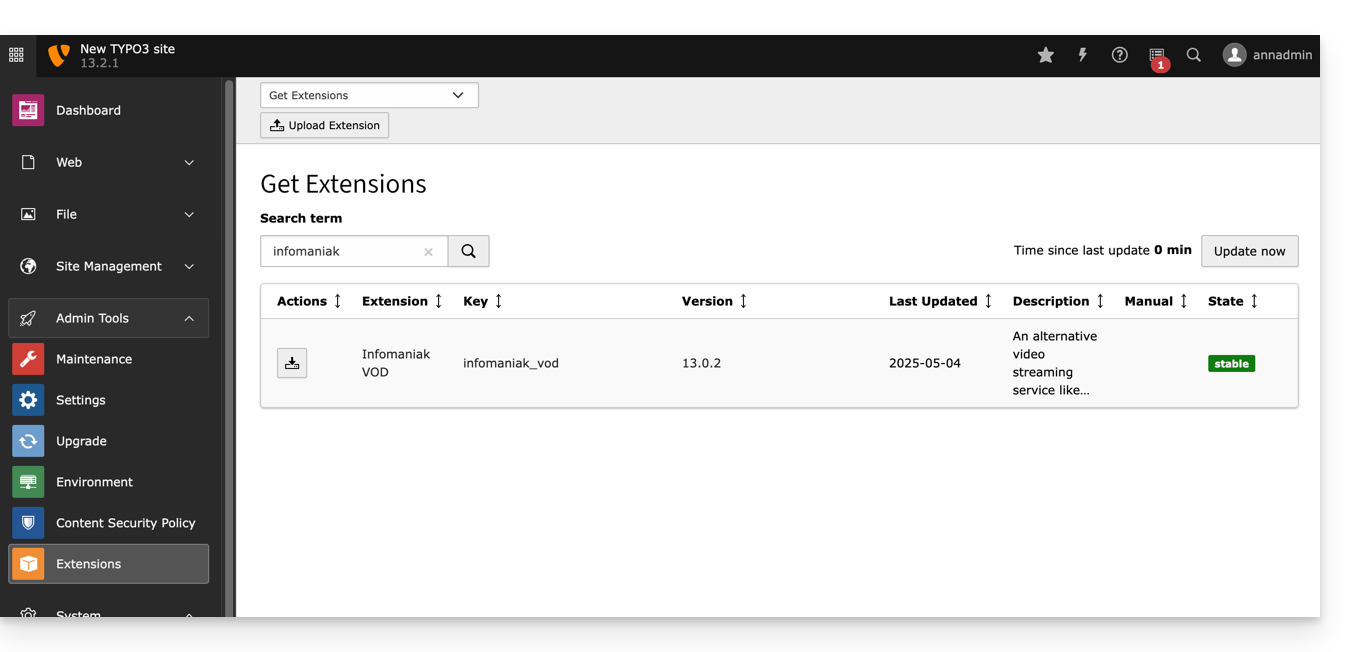
⚠️ Die verschiedenen von Infomaniak angebotenen Dienstleistungen sind alle mit den entsprechenden Standardprotokollen kompatibel (insbesondere IMAP/SMTP für E-Mail, WebDAV für Freigaben, S3/Swift für die Speicherung usw.). Falls Sie also ein Problem mit einer Drittanbieter-Software haben, wenden Sie sich direkt an deren Herausgeber oder einen Partner und konsultieren Sie die Support-Richtlinie sowie den Artikel 11.9 der AGB von Infomaniak.

